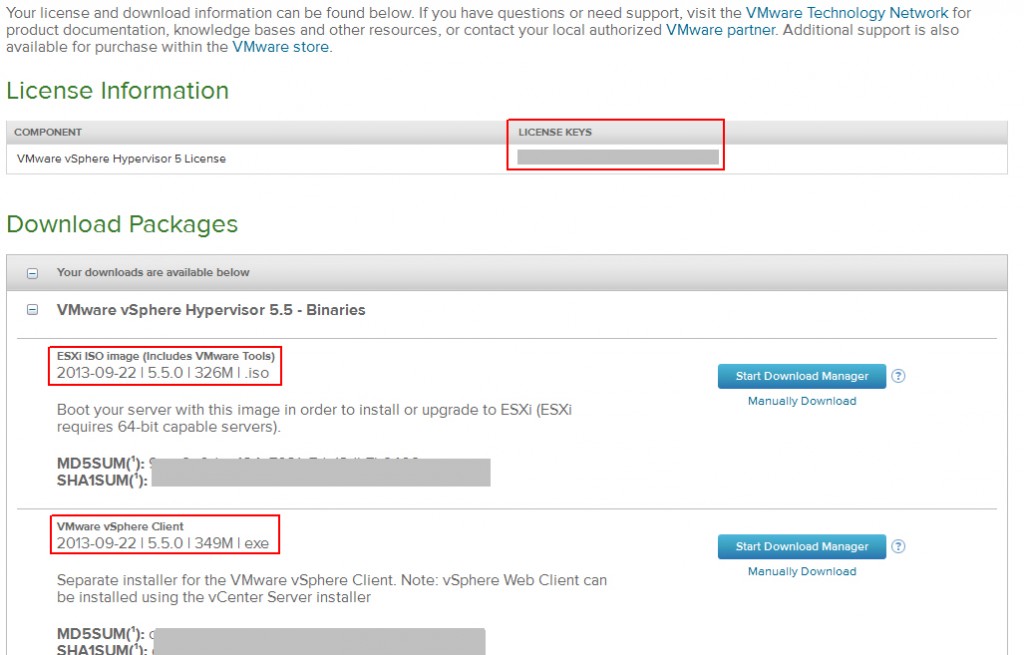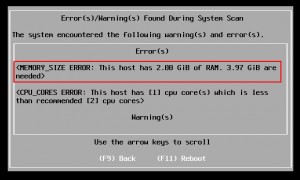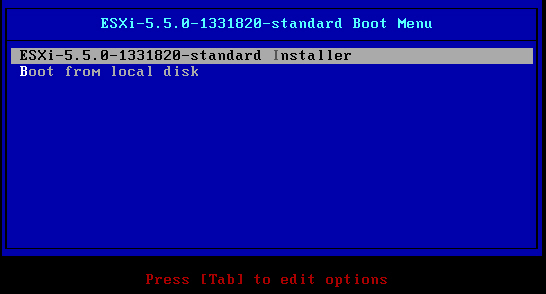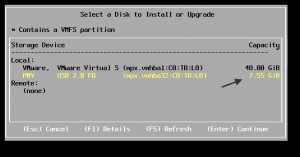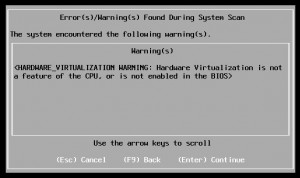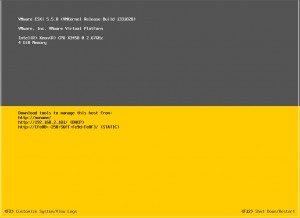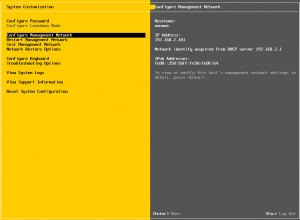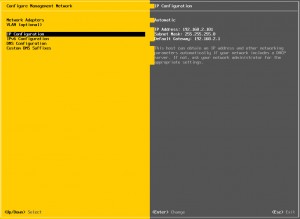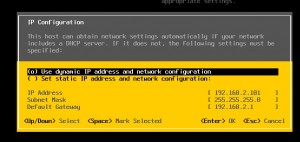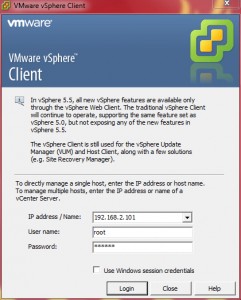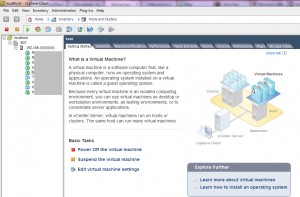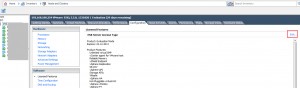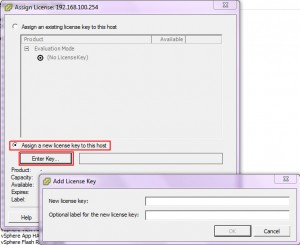Der VMWare ESXi kann kostenfrei von der VMWare Seite heruntergeladen und verwendet werden. Für den Zugriff auf die Quellen muss man sich nur bei VMWare registrieren und bekommt neben den Quellen auch eine kostenfreie Lizenz mit angeboten.
https://my.vmware.com/web/vmware/evalcenter?p=free-esxi5&cmp=FP-ESXiFreeActivation
Ohne Lizenz kann der ESXi Server 60 Tage kostenfrei genutzt werden.
Hinweis: Neben dem eigentlichen ISO für den VMWare ESXi Server wird noch der VMWare vSphere Client für die spätere Verwaltung der ESXi Umgebung benötigt. Alternativ kann auch der vSpphere Web-Client verwendet werden.
Welche Hardware man am besten für den VMWare ESXi Server geeignet ist, kann aus VMware Compatibility Guide entnommen werden.
Der einfachste Weg, einen bootbaren USB Stick mit VMWare ESXi zu erstellen, ist über eine VMWare Workstation. Diese sollte mindestens 4 GB RAM besitzen, da der Installations-Wizard dies sonst anmeckert und nicht mit der Installation fortfährt.
Das VMWare ESXi ISO Image über die VMWare Workstation starten und ebenfalls einen leeren USB Stick an die VMWare Workstation hängen.
Dem Wizard folgen, bis die Auswahl des Storage Device kommt.
Den USB Stick auswählen und dem Wizard weiter folgen.
Bei diesem Fenster die Warnung mit F11 bestätigen
Sobald der ESXi auf dem USB Stick installiert ist, diesen entnehmen und in die eigentliche Hardware einstecken. Die Hardware von dem USB Stick booten.
Über F2 und eingabe des Passwortes gelangt man in das Anpassungsmenü.
wenn man dem System jetzt noch eine statische IP Adresse vergeben will, kann man dies über Configure Management Network > IP Configuration tun
Auf einem Windows Client installiert man sich dann den VMWare vSphere Client und verbindet sich mit dem VMWare ESXi Server, und weitere Konfigurationen vorzunehmen, oder VMs anzulegen.
Lizenz eintragen
vSphere Konsole öffnen
Inventory > ESXi Host > Configuration > Licensed Features > Edit